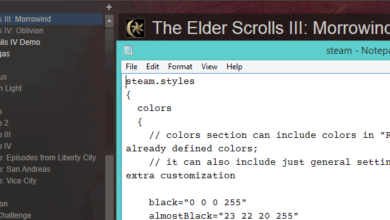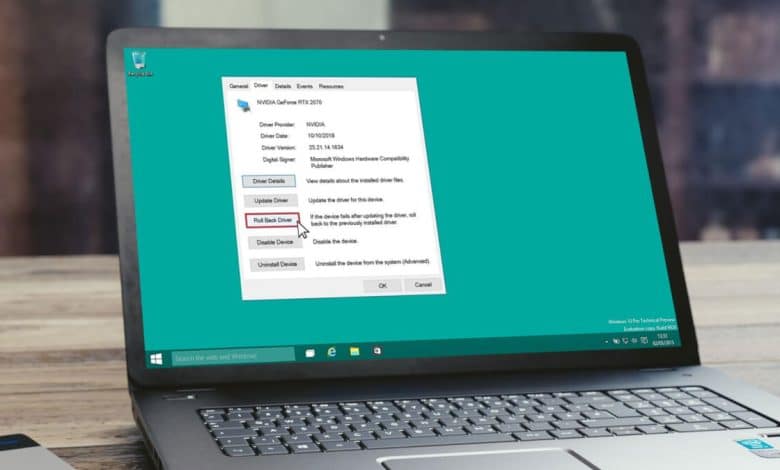
Les problèmes de pilote sont assez courants dans Windows 10. Parfois, une nouvelle mise à jour de pilote ne se passe pas bien avec la version de Windows 10 que vous exécutez et entraîne un écran bleu de la mort. Heureusement, le problème peut être résolu en annulant le pilote. Cette fonctionnalité est disponible dans les paramètres du Gestionnaire de périphériques. À l’aide de la fonction de restauration du pilote, vous pouvez inverser une mise à jour du pilote vers sa version précédente. Voyons comment vous pouvez restaurer un pilote sur un PC Windows 10.
Contenu
Restaurer un pilote sous Windows 10
1. Appuyez sur les boutons Win + R de votre clavier pour ouvrir la commande Exécuter.
2. Dans le champ vide, tapez devmgmt.msc et appuyez sur le bouton Entrée.
Vous pouvez également cliquer avec le bouton droit de la souris sur le bouton du menu Démarrer dans la barre des tâches ci-dessous et sélectionner « Gestionnaire de périphériques » dans la liste des options.
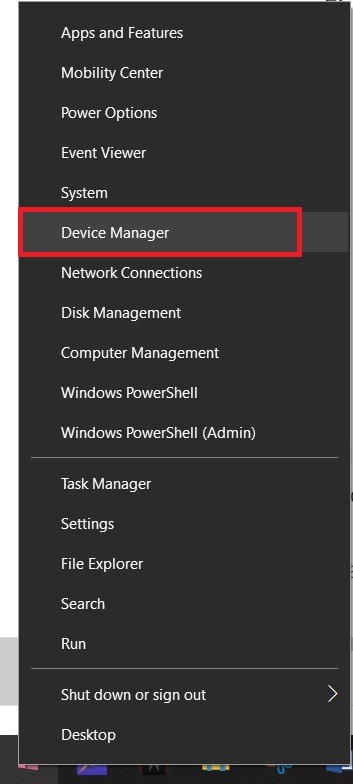
3. Dans la fenêtre Gestionnaire de périphériques, sélectionnez le pilote pour lequel vous souhaitez annuler la mise à jour du pilote.
4. Cliquez avec le bouton droit sur le pilote préféré et sélectionnez l’option « Propriétés ».
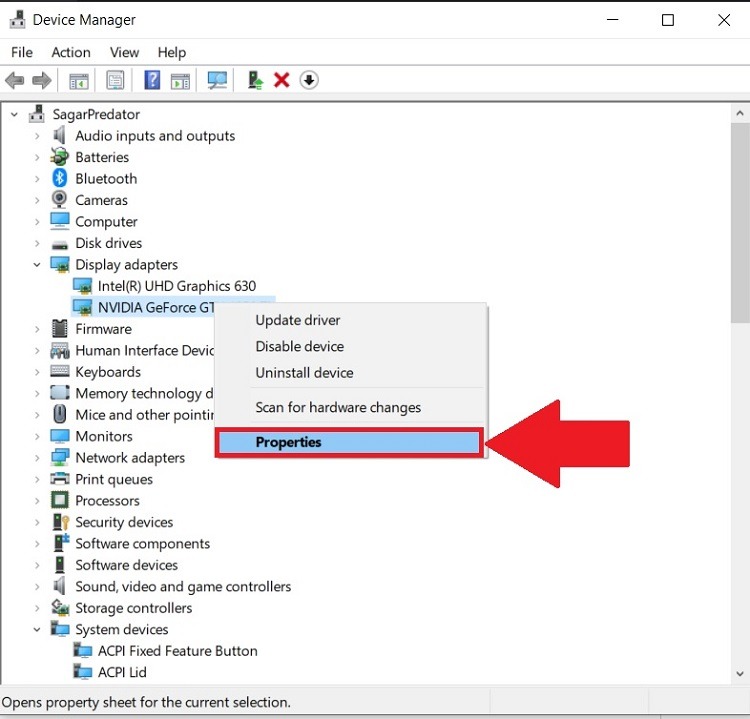
5. La fenêtre « Propriétés » s’ouvrira. Sélectionnez l’onglet « Pilote », et vous verrez l’option « Restaurer le pilote ».
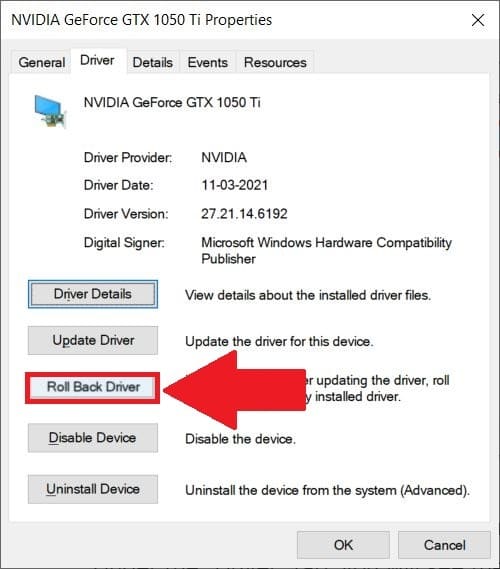
6. Une fois que vous avez appuyé sur l’option « Roll Back Driver », il vous sera demandé pourquoi vous revenez en arrière. Vous pouvez soit sélectionner la réponse à cette question dans la liste d’options, soit la saisir manuellement. Appuyez sur le bouton « Oui » et vous êtes prêt pour la restauration du pilote.
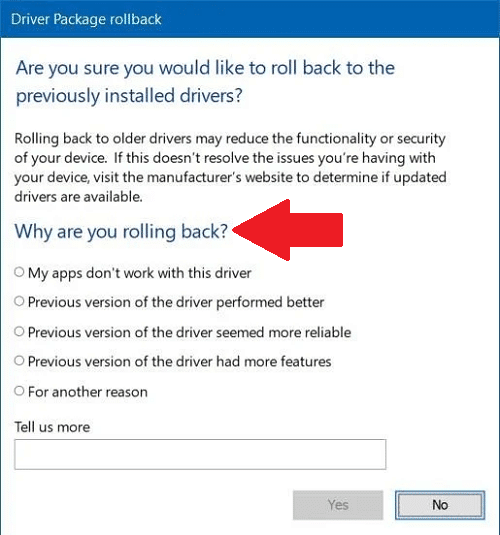
Vous pouvez utiliser l’option de restauration du pilote dans Windows 10 avant de continuer et de désinstaller le pilote problématique. Notamment, si la version précédente du pilote fonctionne correctement, il n’est pas nécessaire de la désinstaller de votre PC.
Que faire si l’option de restauration du pilote est grisée ?
Une autre chose à noter ici est qu’il y a plusieurs utilisateurs pour lesquels l’option « Roll Back Driver » sous le paramètre Device Manager est grisée. Cela signifie que vous ne pourrez pas restaurer un pilote vers la version précédente sous Windows 10.
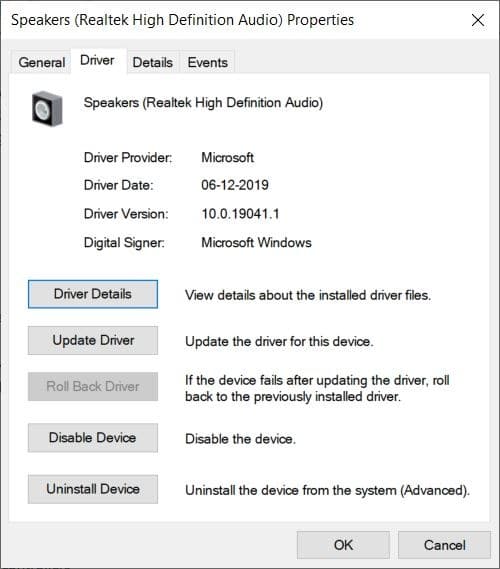
Cela se produit généralement parce que le système d’exploitation installé sur votre PC ne dispose pas de la version précédente des fichiers du pilote.
Tout ce que vous avez à faire est de visiter le site Web du fabricant de l’appareil et de télécharger la copie de la version du pilote vers laquelle vous souhaitez revenir. Assurez-vous de désinstaller toutes les autres versions du pilote de votre PC avant d’installer la version précédente.
Emballer
La restauration du pilote à sa version précédente est une méthode simple et peut vous aider à corriger des problèmes de système en cas de bogues mineurs auxquels vous avez peut-être été confrontés avec les pilotes. Vous pouvez également afficher les pilotes récemment mis à jour pour savoir quel pilote pose problème.
Cet article est-il utile ? Oui Non